Zobraziť ikony namiesto miniatúr v programe Windows Prieskumník
Rôzne / / February 12, 2022
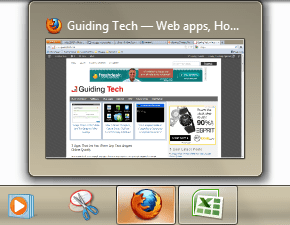
Nedávno sme hovorili o deaktivácii
Ukážka miniatúr na paneli úloh systému Windows
a tiež vypnutie funkcií prieskumníka, napr
Navigačná tabla, tabla podrobností a tabla ukážky
.
V skutočnosti sú to úžasné funkcie, ktoré má GUI a ktoré vám dosť pomáhajú pri navigácii a prehliadaní.
Avšak ľudia, ktorí poznajú štruktúra a organizácia priečinkov ich súborov môže považovať za nadbytočné. Ďalšia taká vec je zobrazenie miniatúr súborov a priečinkov. Pokiaľ nemáte chuť na pastvu pre oči, nie je to nevyhnutná funkcia.
V skutočnosti počítač pri vytváraní týchto krásnych ikon stráca určité cykly CPU a znižuje efektivitu vášho počítača. Určite ste si to všimli pri otváraní ťažkého priečinka. Externý pevný disk je toho dobrým príkladom. Prečo teda neprepnúť na jednoduché a jednoduché ikony.
Rýchly tip: Ak sa vám páčia miniatúry a omylom ste ich stratili (nahradené všeobecnými ikonami), tento článok by vám poslúžil ako návod, ako ich vrátiť späť. Postupujte podľa uvedených krokov a vykonajte opačný postup zaškrtnúť/odznačiť ako už bolo spomenuté.
Než budeme pokračovať, pozrime sa na zobrazenie miniatúr priečinkov a súborov (vľavo od obrázka) v porovnaní s ikonickými zobrazeniami (vpravo od obrázka).
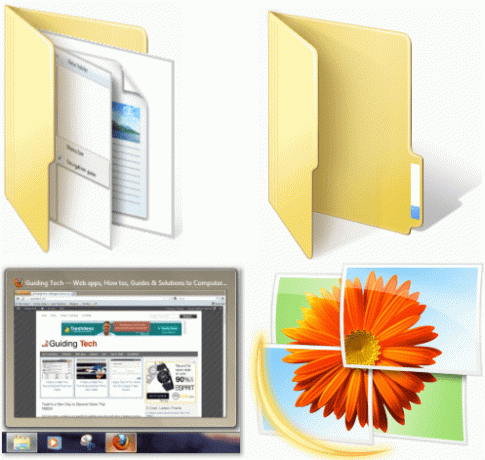
Metóda 1
Táto metóda ukazuje kroky na úpravu vlastností počítača, aby bolo možné použiť takéto nastavenia.
Krok 1: Kliknite pravým tlačidlom myši na Počítač (existuje viacero miest, kde to môžete urobiť) a kliknutím ho spustite Vlastnosti.

Krok 2: Smerom k ľavej časti okna, ktoré sa otvorí, nájdete odkaz na Rozšírené nastavenia systému. Kliknite na tento odkaz.
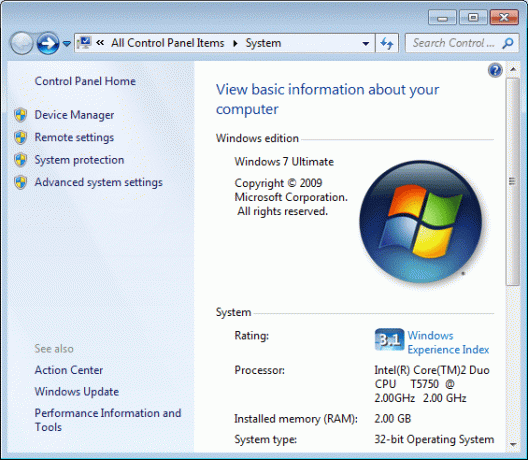
Krok 3: Dialóg pre Vlastnosti systému otvorí. Ponechajte zvýraznenie zapnuté Pokročilé a kliknite na nastavenie tlačidlo pod Výkon oddiele.
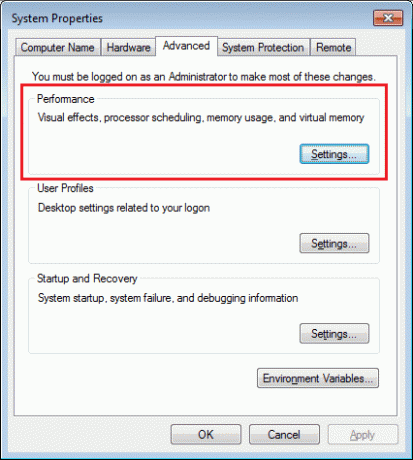
Krok 4: Nové okno pre Možnosti výkonu vyskočí. Vyberte Vlastné prepínač a potom zrušiť začiarknutie možnosť čítania Zobraziť miniatúry namiesto ikon.
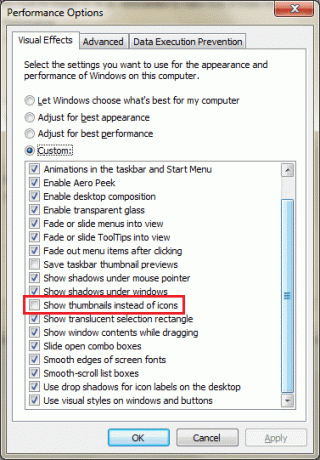
Toto je to. Kliknite na Použiť a Dobre predtým, než vaše miniatúry zmiznú a stanú sa obyčajnými a jednoduchými ikonami.
Metóda 2
Táto metóda zobrazuje kroky na použitie nastavení zmenou možností priečinka Prieskumník.
Krok 1: Otvorte Windows Explorer a kliknite na Organizovať na jeho nástrojovej lište. Potom vyberte možnosť pre Možnosti priečinka a vyhľadávania.

Krok 2: Dialóg pre Nastavenia adresáru otvorí. Ponechajte zvýraznenie zapnuté vyhliadka kartu a skontrolujte možnosť čítanie Vždy zobrazovať ikony, nikdy nie miniatúry umiestnené pod Pokročilé nastavenie.

Záver
Ako už bolo spomenuté, zmena miniatúr na ikony vám môže pomôcť zvýšiť produktivitu. To však nie je jediný dôvod, prečo by ste ich chceli deaktivovať. Môžete mať svoje vlastné. Pre mňa to skryje podrobnosti o súboroch a priečinkoch alebo náhľady miniatúr pred kolegami v mojej kancelárii, ktorí majú taký nepríjemný zvyk nahliadať do počítačov iných.
Aký je váš dôvod? A ktorá metóda sa vám zdala lepšia a jednoduchšia? Povedzte nám to v sekcii komentárov.
Posledná aktualizácia 2. februára 2022
Vyššie uvedený článok môže obsahovať pridružené odkazy, ktoré pomáhajú podporovať Guiding Tech. Nemá to však vplyv na našu redakčnú integritu. Obsah zostáva nezaujatý a autentický.
VEDEL SI
Aplikácia Notion bola založená v roku 2013.



